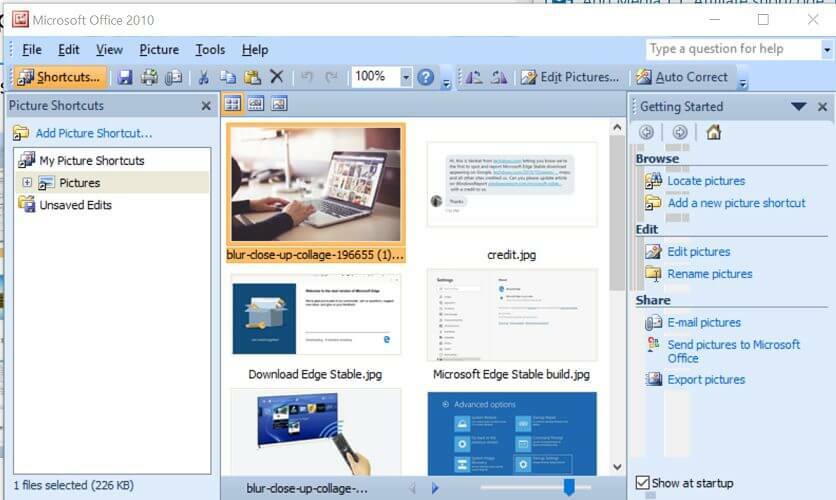TagSpaces vă poate ajuta să organizați toate fișierele de pe computerul Windows
- TagSpaces este un software offline care vă va ajuta să organizați toate fișierele de pe computer folosind etichete, descrieri și multe altele.
- Instrumentul are o interfață foarte modernă și intuitivă, care poate fi folosită de oricine fără nicio pregătire.
- Rețineți că aplicația are și o funcție încorporată de luare a notițelor care poate fi folosită în orice scop, chiar și pentru școală.

Uneori, nici măcar caracteristica Căutare de pe computer nu poate găsi fișierul pe care îl căutați, deși sunteți sigur că îl aveți. Un instrument numit TagSpaces vă poate ajuta să vă organizați toate fișierele folosind o mulțime de criterii, asigurându-vă că nu veți mai pierde niciodată un fișier.
TagSpaces este o aplicație offline pentru computer, care vă ajută să vă organizați toate fișierele de pe computer folosind etichete, adnotări, miniaturi, descrieri și multe altele.
Mai mult, instrumentul poate fi folosit pentru a lua note la fel ca Evernote sau Notion. Puteți face asta folosind markdown, HTML și text simplu cu orice editor de text WYSIWYG.
TagSpaces este ca un browser pentru fișiere în care puteți să vă deschideți fotografiile sau videoclipurile, să previzualizați și să organizați documente, foi de calcul sau scanări, să ascultați muzică, să vă organizați biblioteca de cărți electronice și multe altele.
Aplicația are o versiune gratuită, limitată, dar dacă optați pentru versiunea Pro, veți putea să geo-etichetați fișierele și folderele dvs. pe o hartă digitală, reprezintă orice folder cu subdosare ca un panou Kanban și Mai mult.
Mai important este că puteți utiliza TagSpaces pe Windows, macOS, Linux și Android, cu aceeași interfață cuprinzătoare.
Am testat TagSpaces pentru tine și, în acest articol de recenzie, vom vorbi despre cele mai bune caracteristici și modalități de utilizare a instrumentului.
1. Interfață modernă și prietenoasă

În primul rând, TagSpaces arată cool. Toate meniurile sunt exact acolo unde v-ați aștepta să fie și chiar când începeți să utilizați software-ul, sunteți întâmpinat cu un mic ghid despre cum să îl utilizați.
Adăugarea de etichete este doar o chestiune de a le trage și plasa în fișierele dvs. Un clic dreapta pe orice fișier vă va afișa un meniu rapid în care puteți copia, redenumi și șterge, dar puteți afișa și directorul părinte sau îl puteți deschide în File Explorer.
Desigur, veți găsi și meniul de etichetare unde puteți modifica sau șterge toate etichetele din acel fișier.
Și în panoul din dreapta, veți putea previzualiza fișierul pe care îl selectați din panoul din mijloc. Desigur, asta se aplică imaginilor, dar și documentelor Word sau PDF.
2. Organizare simplă și intuitivă a fișierelor

TagSpaces are o mulțime de etichete cu care puteți începe, dar le puteți adăuga pe ale dvs. sau le puteți modifica pe cele existente.
Toate etichetele au un buton cu trei puncte verticale unde le puteți edita. Puteți modifica textul, fundalul și culoarea textului pentru a se potrivi cu preferințele dvs.
Sau, desigur, puteți accesa și meniul cu trei puncte pentru fiecare categorie pentru a adăuga etichete și a edita categoria în sine.
În acest fel, puteți crea, de exemplu, un grup de etichete Muzică cu etichete precum My_playlist, Rock, Blues etc. pentru a vă organiza fișierele muzicale.
Am ales muzică pentru că veți vedea că unele dintre melodii au deja etichete preluate din meta descrierile lor.
3. Căutând prin fișiere ca un profesionist

Nici măcar nu trebuie să etichetați fișierele pentru a le găsi într-o clipă, dar cu siguranță vă va ajuta. Cea mai bună parte este că vă puteți filtra căutarea cu mai multe etichete sau interogări.
De exemplu, puteți căuta prin toate melodiile etichetate cu Rock care conțin cuvântul dragoste în nume din selecția curentă, într-un folder sau în fișierele deschise recent.
În opțiunea de căutare avansată, puteți include și tipul fișierului, dimensiunea și data sau ora (funcții Pro).
De asemenea, puteți include sau exclude etichete din căutare și setați nivelul de detectare sau forțați reindexarea fișierelor.
În câteva cuvinte, nu există nicio modalitate de a nu găsi exact ceea ce cauți. Și când o faci, îl poți previzualiza doar făcând clic pe fișier. De exemplu, un clic pe o umplere cu muzică îl va reda automat, dar îl puteți schimba din setări, desigur.
4. Luând notițe

TagSpaces vine cu o aplicație de luare de note care vă permite să includeți o mulțime de conținut.
De exemplu, într-un fișier Markdown, puteți configura titluri, inserați text, marcatori, liste de numere și sarcini, fotografii, tabele, citate și chiar cod.
Mai mult, editorul Markdown acceptă chiar și ecuații matematice LaTeX, astfel încât să îl puteți folosi pentru proiecte școlare dacă este necesar.
Cu toate acestea, puteți crea și fișiere HTML cu formatare text îmbogățit și fișiere text simplu.
Aplicația este similară cu cele pe care le aveți în Evernote sau Notion și este foarte ușor de utilizat. Tipul de conținut poate fi adăugat dintr-un meniu sau inserând / ca comandă.
- Du-te la Site-ul web TagSpaces și faceți clic pe Incepe acum.

- Apoi, faceți clic pe butonul Descărcare pentru Windows. Desigur, puteți obține și versiunea Pro dacă sunteți sigur că este aplicația potrivită pentru dvs.

- După instalarea aplicației, veți fi întâmpinat cu un Incepe ghid.

- Din ecranul principal, faceți clic pe Conectați o locație buton.

- În următoarea fereastră pop-up, introduceți numele și calea folderului pe care doriți să-l indexați.

- Acum, faceți clic pe locația nou creată din Manager de locație. Indexarea va dura câteva secunde, în funcție de dimensiunea și numărul fișierelor.

- Este timpul să selectați Biblioteca de etichete pictograma din colțul din stânga jos al ferestrei. Biblioteca prefabricată va apărea.

- Dacă doriți să vă creați propriile etichete, faceți clic pe cele trei puncte verticale din Biblioteca de etichete și selectați Creați grup de etichete. Vi se va solicita să selectați un nume și o culoare pentru grup și text. Noi am creat Muzică grup ca exemplu.

- Accesați noul creat Muzică grup, faceți clic pe meniul său cu trei puncte și selectați Adaugă etichete.

- Puteți adăuga toate etichetele, separate prin coma. Dacă doriți să le editați, faceți clic pe butonul lor individual cu trei puncte și selectați Editați eticheta. În acest fel, îi puteți schimba numele, fundalul și culoarea textului.

- Acum, începeți să vă etichetați melodiile trăgând și plasând eticheta peste melodie.

- Pentru a fi mai eficient, puteți selecta mai multe melodii cu mouse-ul sau ținând apăsat Ctrl și selectând melodii suplimentare, apoi faceți clic dreapta și selectați Adăugați/Eliminați etichete.

- Dacă doriți să vedeți progresul dvs., faceți clic pe butonul cu trei puncte al unei etichete și selectați Afișați fișierele cu această etichetă.

- O altă modalitate ușoară de etichetare este să căutați numele trupei, de exemplu, faceți clic pe marcajul Selectați tot, apoi faceți clic dreapta pe selecție și etichetați-le pe toate dintr-o singură mișcare.

- Acum, trebuie doar să căutați o etichetă și toate fișierele asociate vor apărea imediat.

Asta este! V-am arătat un exemplu despre cum să organizați melodiile dintr-un folder de muzică, dar puteți face același lucru pentru orice alt tip de fișier, inclusiv documente, fotografii, videoclipuri și multe altele.

Există o mulțime de opțiuni și funcții suplimentare în aplicația TagSpaces Pro, dar vom enumera doar câteva dintre cele mai importante:
- Adăugați o descriere la fișiere și foldere – Acest lucru vă va ajuta foarte mult, de exemplu, atunci când organizați documente, pentru a vă aminti specificațiile importante ale unui fișier sau folder.
- Etichetare geografică pentru fișiere și foldere – Funcția vă va ajuta să obțineți o reprezentare clară a locului în care au fost făcute unele fotografii sau videoclipuri.
- Marcați fișiere și foldere – Marcarea este doar un alt mod de a eticheta un fișier sau un folder, foarte important pe o căutare pe termen scurt.
- Salvați căutările comune pentru utilizare ulterioară – Căutările pot fi foarte complexe și este logic să poți salva unele dintre ele pentru o utilizare ulterioară.
- Căutare avansată și text integral – Tipul fișierului, dimensiunea și data de la căutarea avansată vor fi deblocate.
- Culoare personalizată pentru foldere – Nu numai că veți putea schimba culorile și grupurile etichetelor, ci și folderele în sine.
- Perspectivă Kanban pentru prezentarea fișierelor pe o tablă kanban – Perspectiva Kanban este un mod foarte frumos de a vedea fișierele și folderele, mult mai grafic și atrăgător.
- Perspectiva galeriei pentru răsfoirea fotografiilor – Veți putea vedea fotografiile în galerii atunci când le răsfoiți.
- Perspectivă Mapique pentru prezentarea fișierelor cu etichete geografice pe o hartă – Veți vedea fișierele geo-etichetate pe o hartă a lumii pentru o reprezentare mai bună.
Deci, deși versiunea gratuită Light a TagSpaces este impresionantă în sine, ar trebui să vă gândiți cu siguranță să treceți la Pro.
⇒ Obțineți TagSpaces
- Pro
- Interfață de utilizator simplă și cuprinzătoare
- Se ocupă de orice dimensiune de bibliotecă de fișiere și foldere
- Compatibil cu dispozitivele Windows, macOS, Linux și Android
- Adăugați propriile etichete și personalizați-le cu ușurință
- Creați note care includ toate elementele unui editor de text WYSIWYG
- Contra
- Nu puteți salva căutările în versiunea gratuită
Note finale
Dacă doriți să puneți capăt mizeriei de fișiere de pe computer, TagSpaces poate fi instrumentul grozav pe care îl așteptați.
Etichetarea și sortarea oricărui tip de fișiere nu a fost niciodată mai ușoară cu acest software. Faptul că puteți eticheta în bloc biblioteci întregi de fotografii și le puteți elimina este la fel de ușor ca o joacă de copii cu TagSpaces.
Am lucrat cu o bibliotecă de mii de melodii și ceea ce părea a fi o muncă de câteva zile s-a transformat în minute de selectare și etichetare.
TagSpaces poate face mult mai mult decât v-am arătat pe scurt în această recenzie, dar vă reamintim că vine cu o versiune gratuită pe care o puteți încerca și să vă descoperiți singur.
Cu toate acestea, puteți consulta și selecția noastră de cel mai bun software de gestionare a fișierelor pentru Windows și vezi dacă poți găsi o potrivire.
Ați încercat încă TagSpaces? Dacă da, spuneți-ne totul despre experiența dvs. cu software-ul în secțiunea de comentarii de mai jos.

![Cel mai bun 8 software de redenumire a fișierelor pentru Windows 10 [Ghidul 2020]](/f/2a374b14183fd3df2048c72cfd0c9a4e.jpg?width=300&height=460)